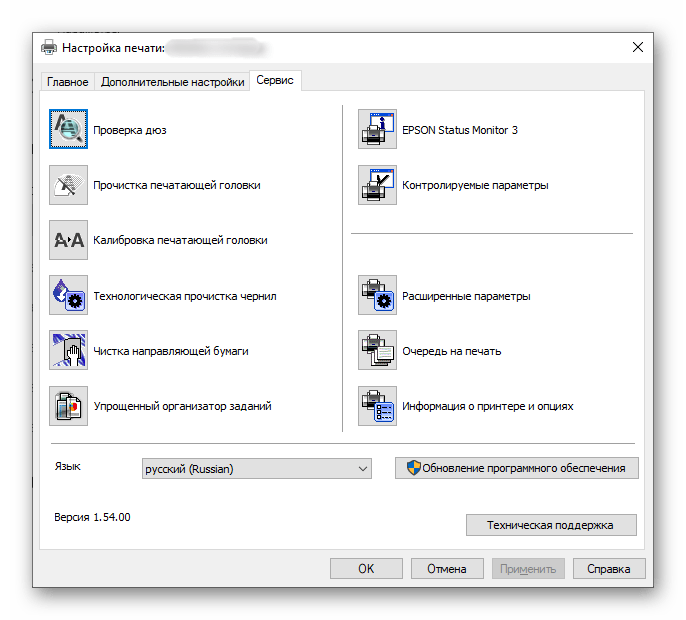Připojení
Připojení tiskárny HP je prvním krokem k jejímu používání. Není na tom nic složitého: od uživatele se vyžaduje pouze rozbalení zařízení a připojení všech kabelů, které jsou součástí balení. Je však třeba vzít v úvahu určité specifikace týkající se různých modelů zařízení. Pokud ji připojujete poprvé, doporučujeme se seznámit s univerzálním návodem na našich stránkách, který pomůže zjistit, jak správně zorganizovat připojení.
Více informací: Připojení tiskárny HP k počítači nebo notebooku

Instalace ovladačů
Následně přejděte k instalaci ovladačů, pokud je operační systém automaticky nestáhl během připojení. Nejjednodušší a nejspolehlivější je získat software (tam lze také najít oficiální aplikaci, pokud ji výrobce poskytuje pro konkrétní model) z oficiálních stránek společnosti, nicméně existují i alternativní možnosti. Tento krok nelze vynechat, protože bez ovladačů jednoduše nelze začít používat tiskárnu.
Více informací: Instalace ovladačů pro tiskárny
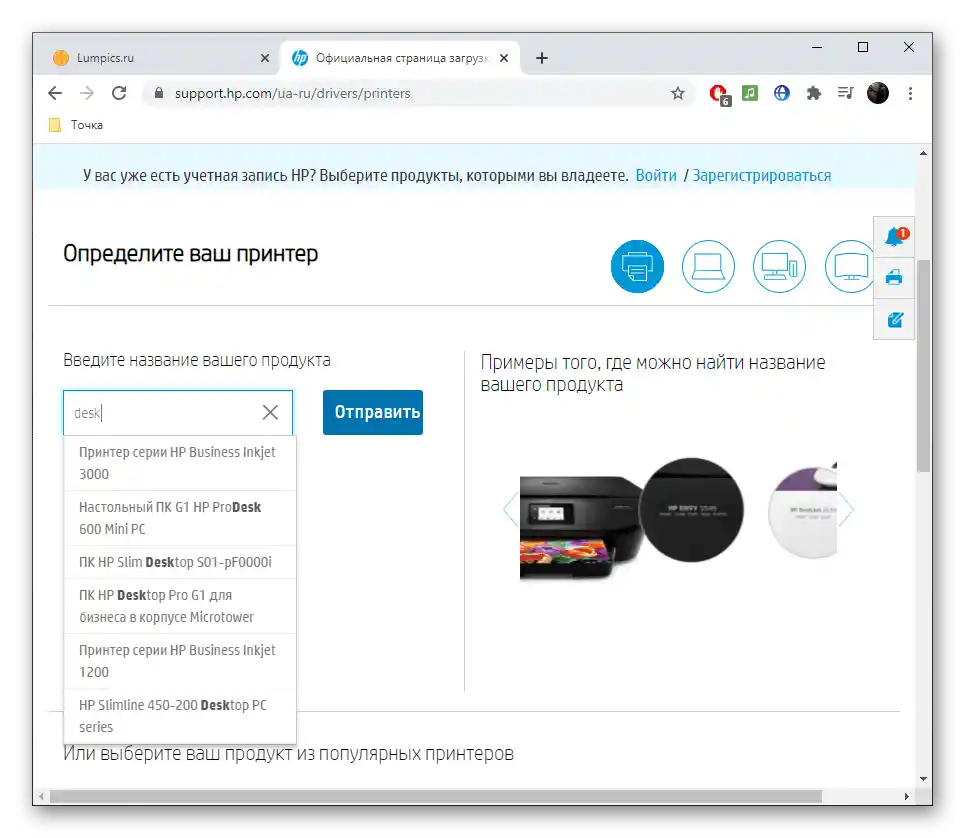
Tisk dokumentů
Jakmile je zařízení nastaveno, můžete přejít k jeho plnému používání, začínající tiskem. Nezapomeňte otevřít horní víko a vložit papír před tím, než spustíte tento proces, jinak dojde k chybě.Věnujte pozornost rozšířeným nastavením tisku, pokud plánujete interagovat s tiskovými produkty nestandardního typu.
- K tomu otevřete nabídku "Start" a přejděte do "Nastavení".
- Vyberte sekci "Zařízení".
- Pomocí panelu vlevo se přesuňte do kategorie "Tiskárny a skenery".
- V seznamu vyberte zařízení od HP, se kterým budete interagovat, kliknutím levým tlačítkem myši.
- Objeví se další tlačítka, kde vyberte "Správa".
- V seznamu dostupných možností najděte "Nastavení tisku" a přejděte do této sekce.
- První záložka "Šablony tisku" je určena k výběru jednoho z předdefinovaných variant. Podívejte se na dostupné šablony a rozhodněte se, kterou chcete použít pro další tisk. Pokud pracujete s běžnými dokumenty formátu A4, ponechte výchozí hodnotu.
- Otevřete jakýkoli textový dokument nebo obrázek, který chcete poslat k tisku. V nabídce "Soubor" vyberte příslušnou položku nebo spusťte proces pomocí standardní klávesové zkratky Ctrl + P.
- V novém okně uveďte tiskárnu, která se má použít, rozsah stránek a počet kopií, poté aktivujte operaci.
- Sledujte stav v okně s zobrazením fronty, pokud bylo přidáno několik dokumentů najednou nebo došlo k nějakým zpožděním. Toto okno můžete otevřít kliknutím na ikonu, která se objeví na panelu úloh.
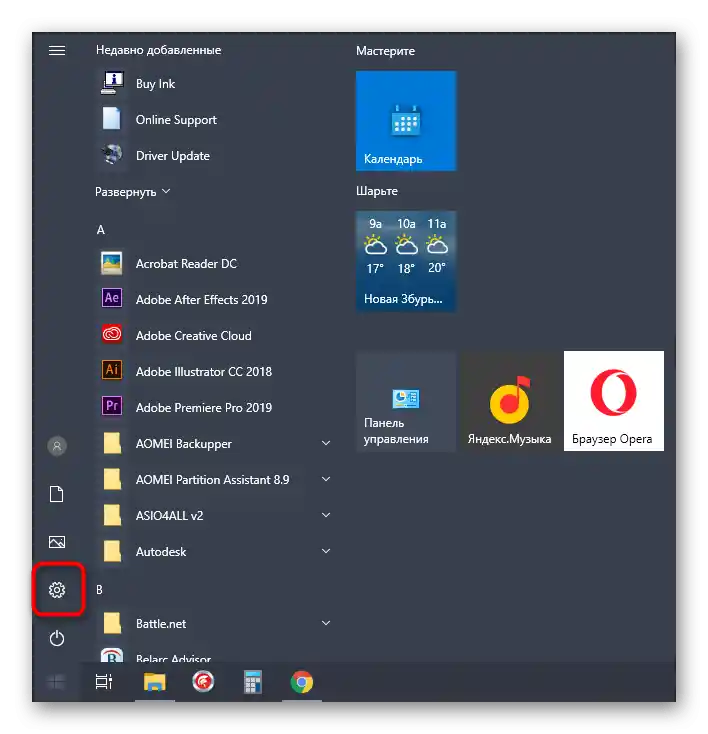
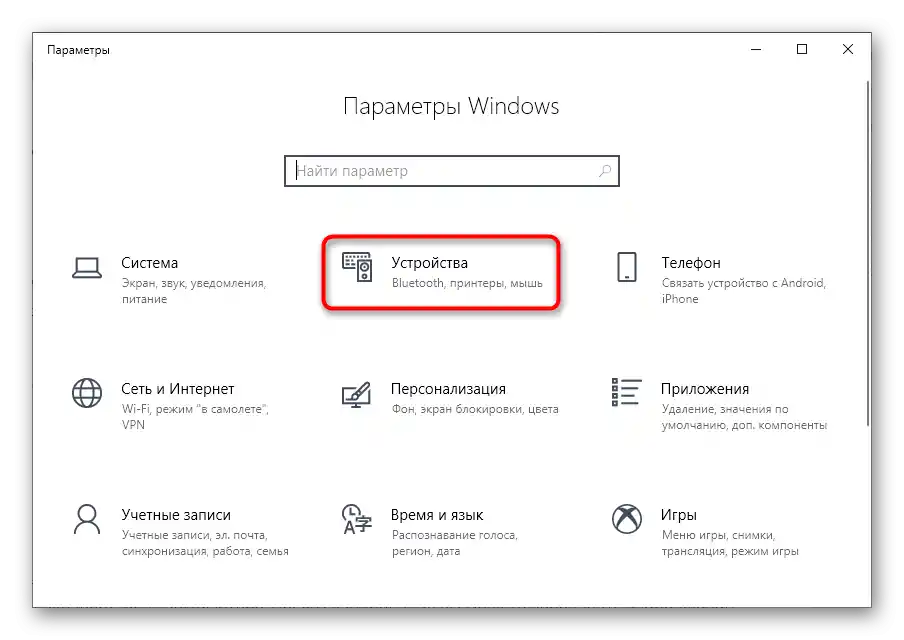
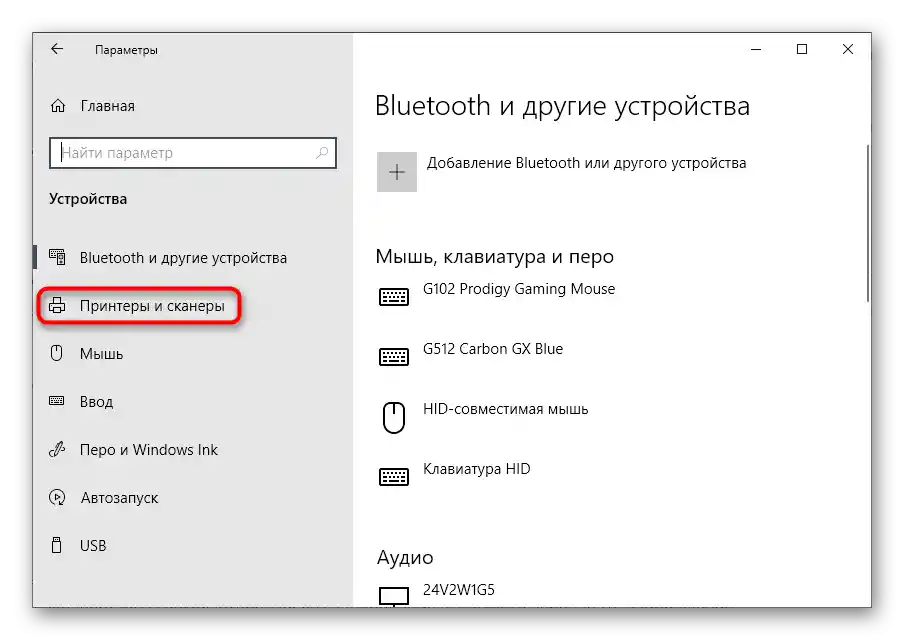
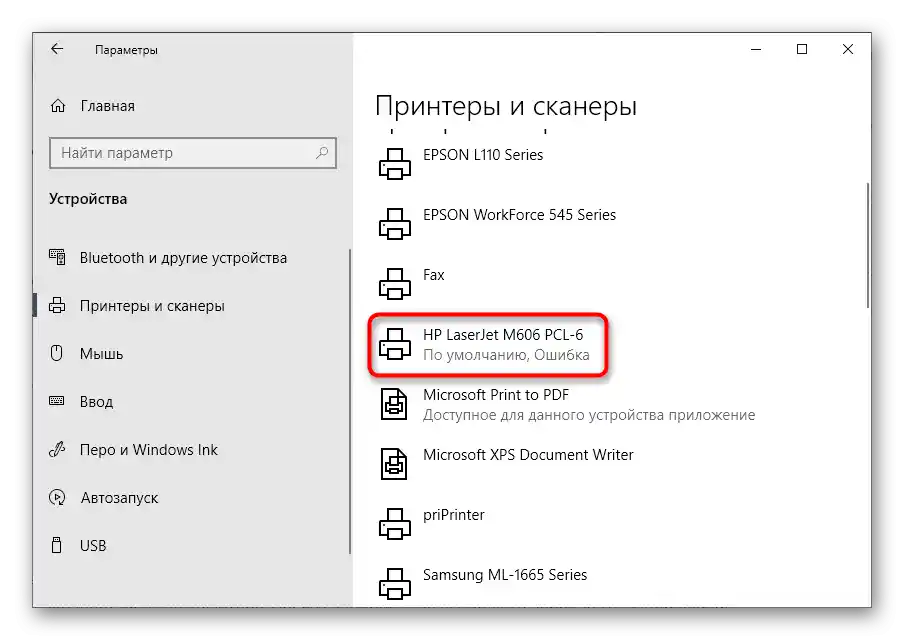
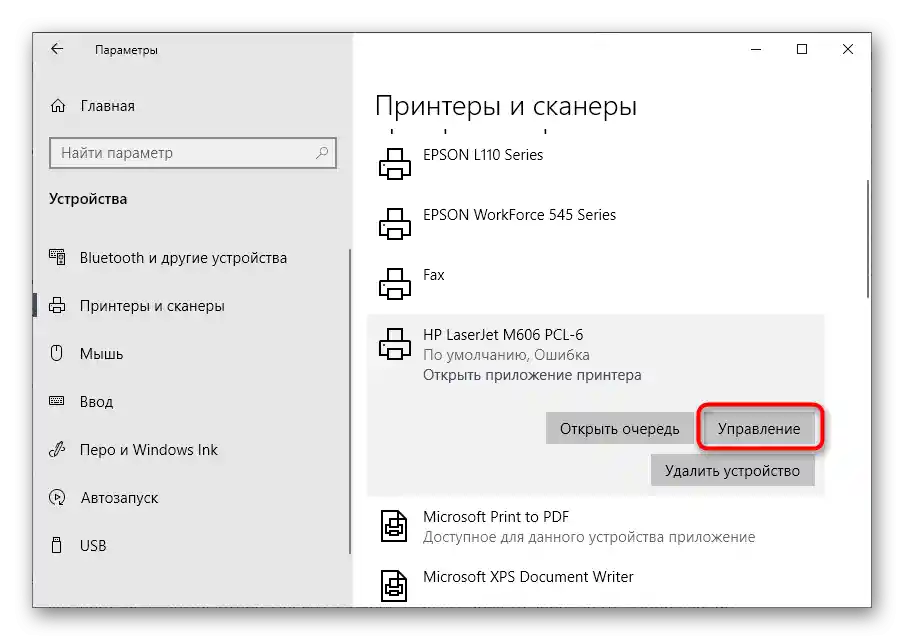
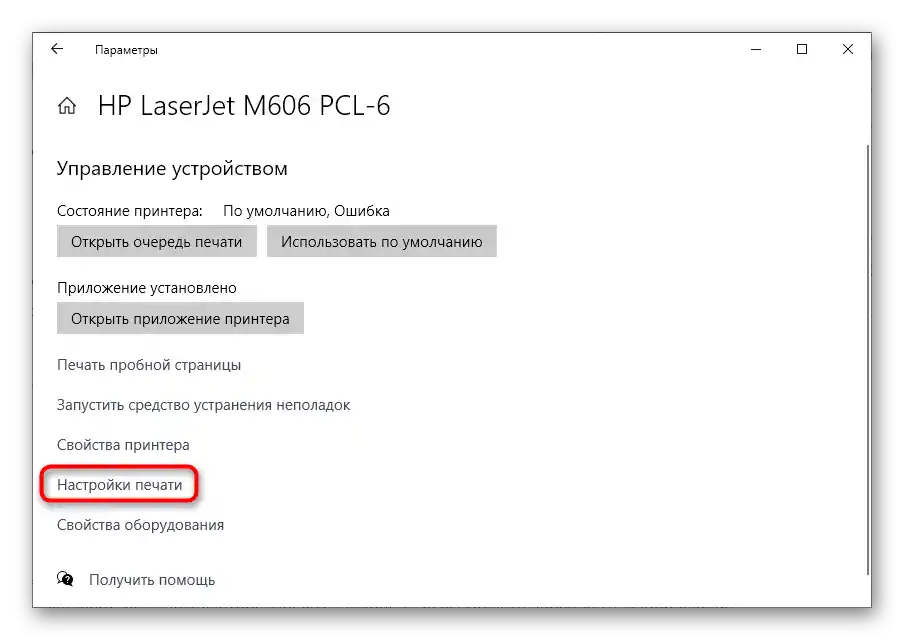
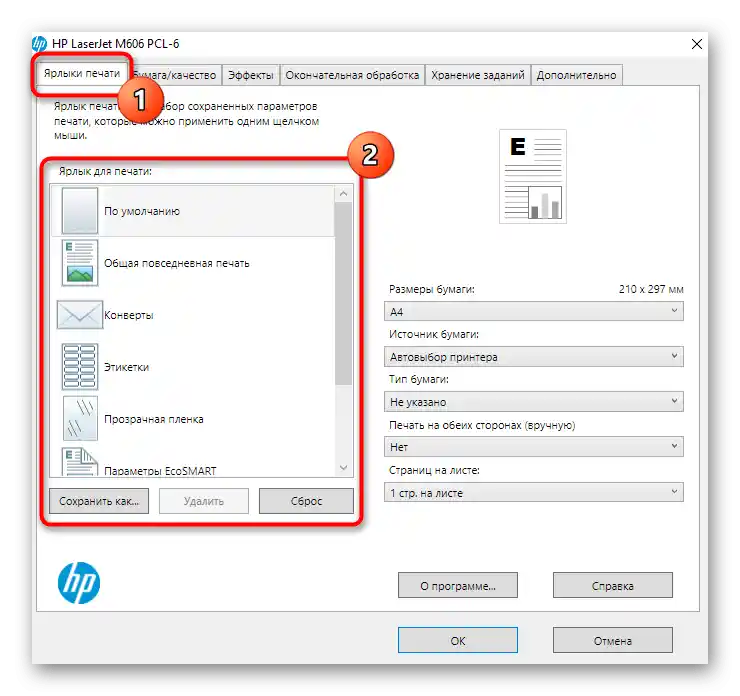
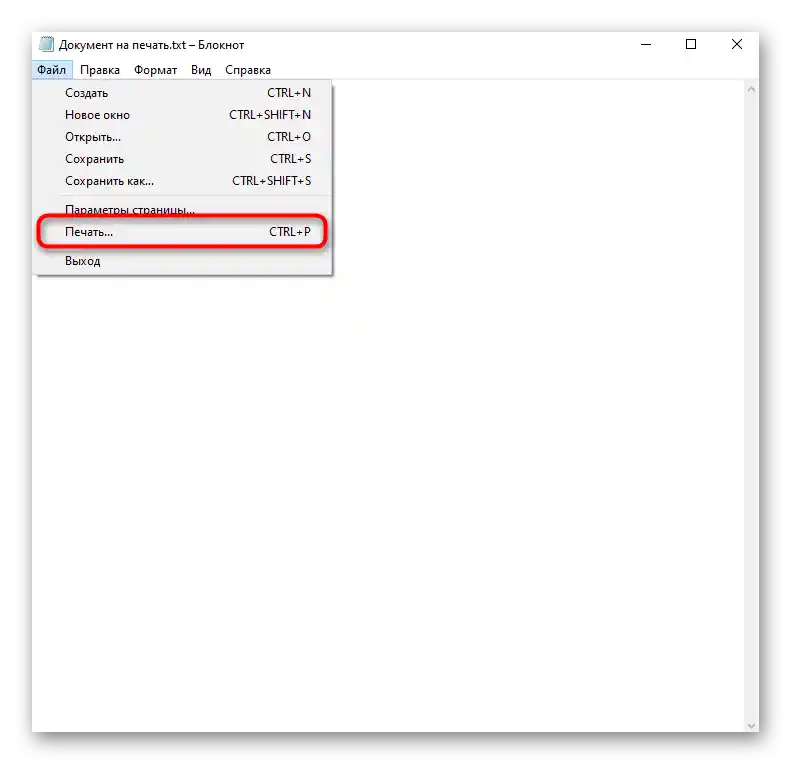
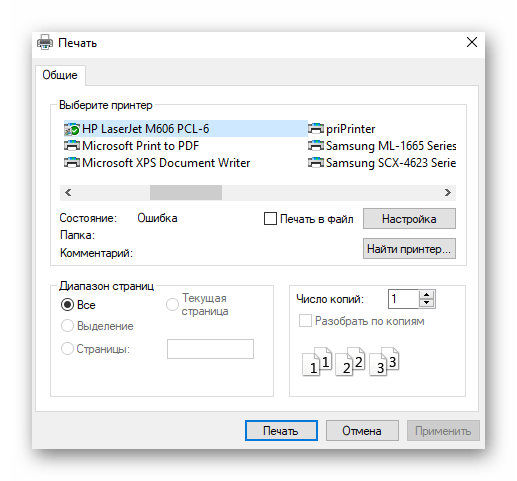
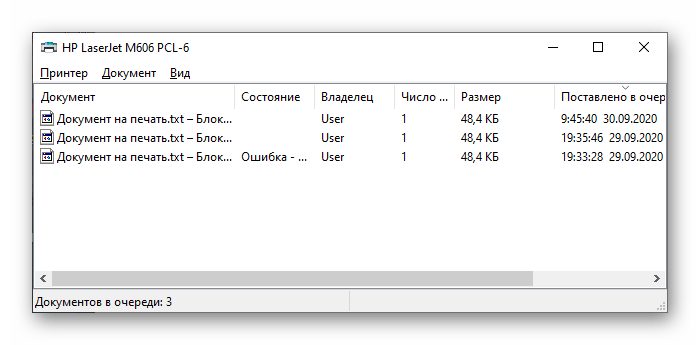
Pokud používaná tiskárna podporuje aplikaci HP Smart, můžete tisknout i odtud, ale o tom si podrobněji povíme trochu později.Další informace o práci s různými formáty dokumentů naleznete v našich samostatných článcích, které pomáhají pochopit všechny nastavení a pravidla organizace této operace.
Podrobnosti:
Jak vytisknout dokument z počítače na tiskárně
Tisk fotografií 3×4 na tiskárně
Tisk knihy na tiskárně
Jak vytisknout stránku z internetu na tiskárně
Skenování
Dnes je mnoho tiskáren vybaveno vestavěným skenerem, uživatelé také pořizují multifunkční zařízení, která kromě toho obsahují i další moduly. V každém případě je skenování jedním z populárních úkolů, které se provádějí pomocí tiskárny, proto navrhujeme se s ním také seznámit. Při použití oficiální aplikace stačí stisknout pouze jedno tlačítko, abyste zahájili tento proces.Odpovídajícím způsobem je třeba umístit předem skenovaný dokument na sklo.
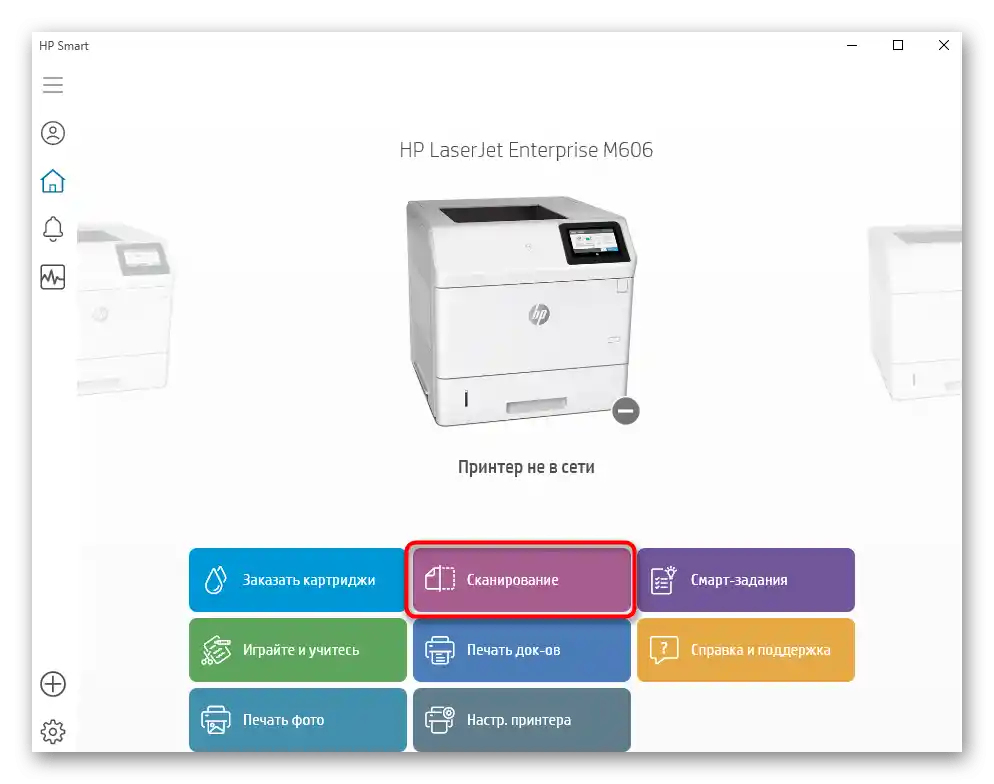
Skenování lze spustit také pomocí speciálně vyhrazeného tlačítka na samotném zařízení, a v případě absence programu nic nebrání interakci se standardním nástrojem operačního systému, což probíhá takto:
- Otevřete "Start" a pomocí vyhledávání najděte "Faxy a skenování".
- Umístěte originál na sklo, zapněte tiskárnu a v programu klikněte na tlačítko "Nové skenování", které se nachází na horním panelu.
- Počkejte na dokončení skenování, což zabere několik sekund, včetně zahřátí zařízení, a poté se ujistěte, že výsledek se objevil v tabulce programu.
- Podívejte se na něj v okně náhledu, v případě potřeby vyrovnejte dokument, skenujte ho znovu a poté klikněte na "Uložit jako", abyste umístili soubor na vhodné místo v počítači.
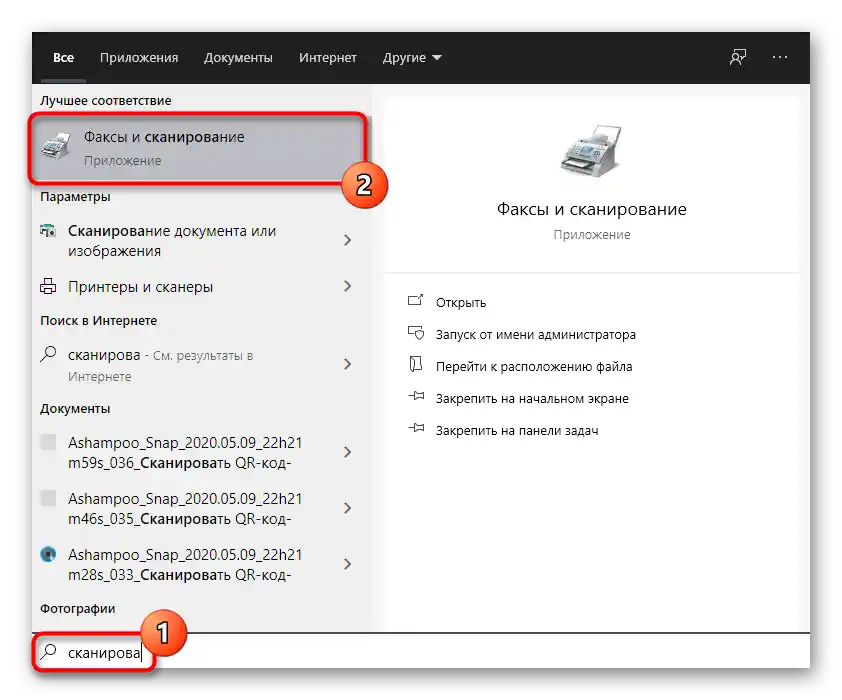
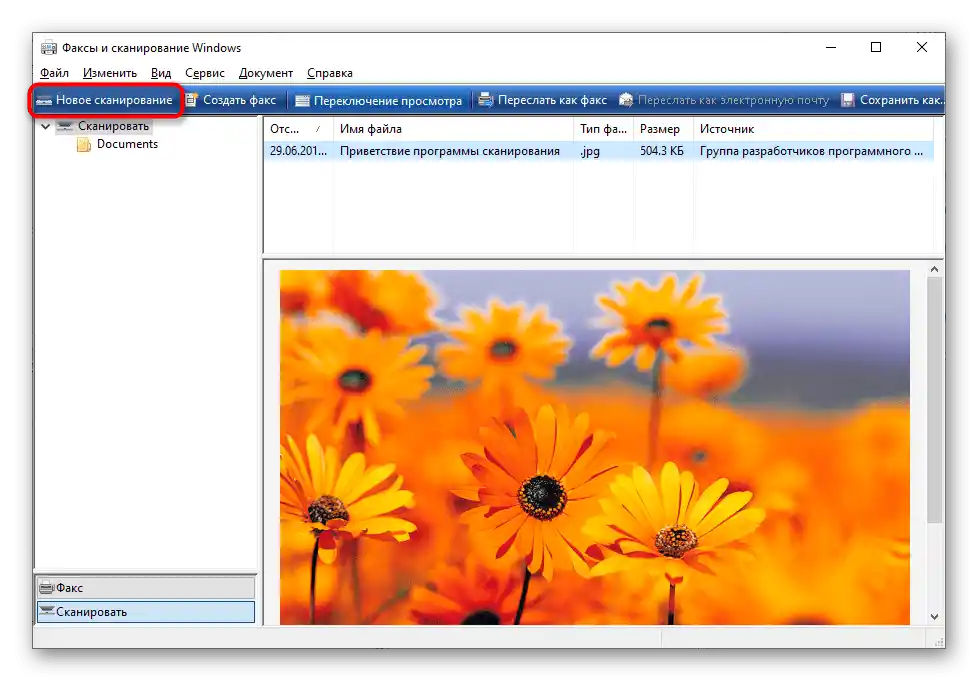
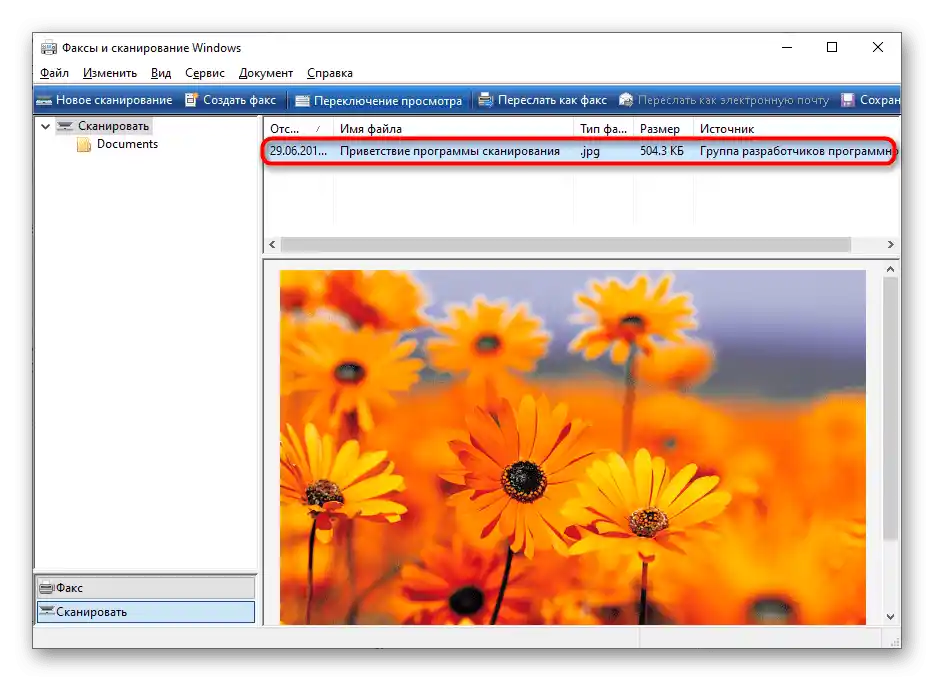
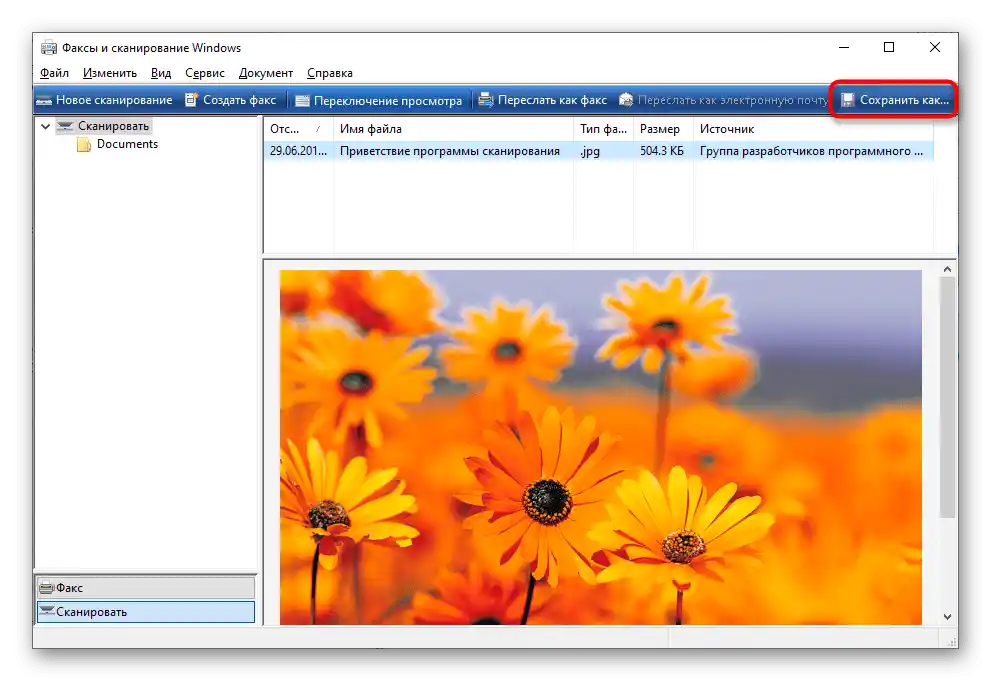
Aplikace HP Smart
Zaměříme se na poslední verzi programu HP Smart, určeného pro pokročilou interakci s firemními zařízeními, umožňující jejich nastavení, diagnostiku chyb, spuštění tisku a skenování.
- Pro spuštění aplikace otevřete "Tiskárny a skenery", který se nachází v "Nastavení" > "Zařízení".
- Rozbalte blok s potřebným zařízením a klikněte na klikací nápis "Otevřít aplikaci tiskárny".
- Pokud tlačítko chybí, otevřete sekci "Správa" a zkuste ho tam najít.Pokud ji nikde nenajdete, znamená to, že HP Smart není podporován nebo nebyl nainstalován spolu s ovladačem.
- V samotném programu by měl být tiskárna automaticky přidána, ale pokud se tak nestalo, klikněte na tlačítko s plusem, abyste to udělali sami.
- Přitom musí být tiskové zařízení připojeno k počítači, aby aplikace mohla zařízení detekovat.
- V hlavním menu můžete sledovat stav tiskárny podle nápisu pod jejím obrázkem.
- Spusťte tisk kliknutím na tlačítko "Tisk fotografií" nebo "Tisk dokumentů".
- Zobrazí se okno "Průzkumníka", ve kterém vyberete soubor k tisku.
- V HP Smart proveďte další nastavení a začněte tisknout.
- Pro dokumenty je k dispozici funkce "Oboustranný tisk", která umožňuje automatizovat tisk na obou stranách listu A4.
- Pokud během interakce s tiskárnou nastaly nějaké potíže, přejděte do speciální diagnostické sekce.
- Spusťte tento proces a počkejte na výsledek.
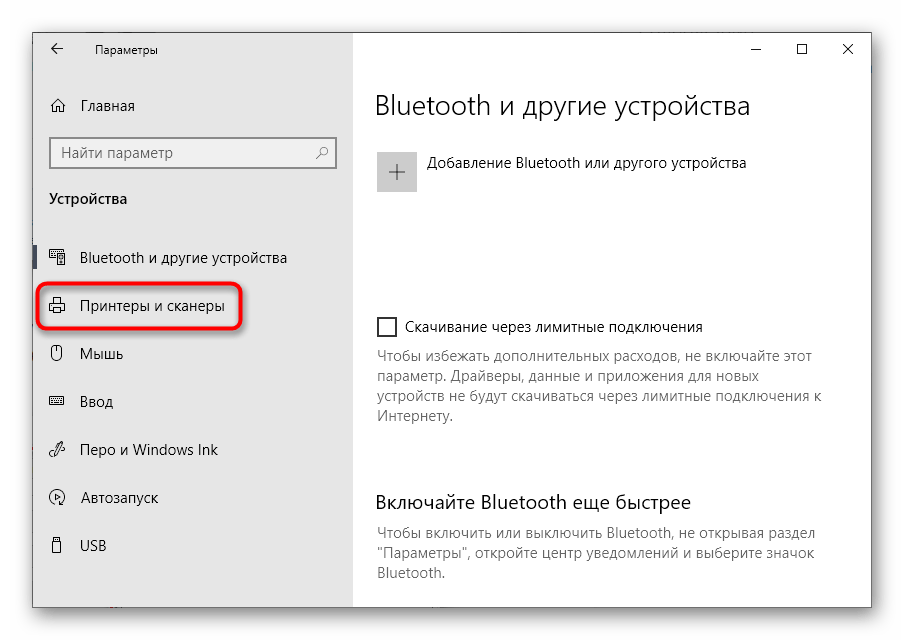
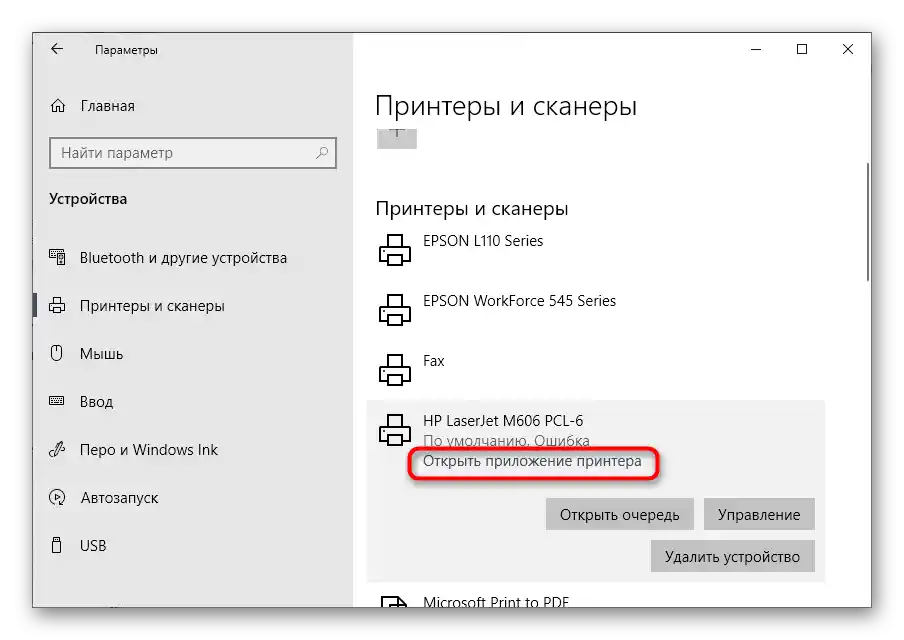
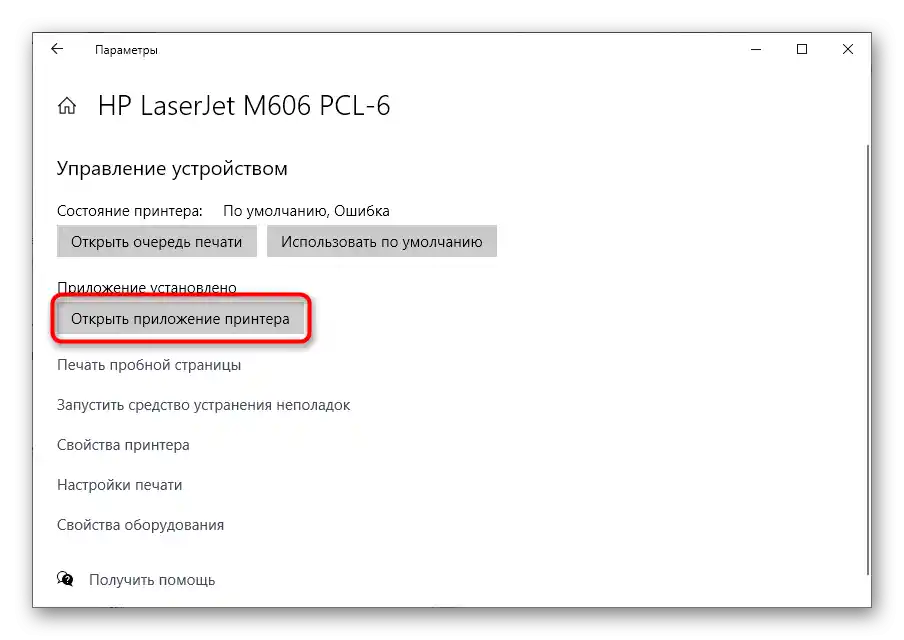
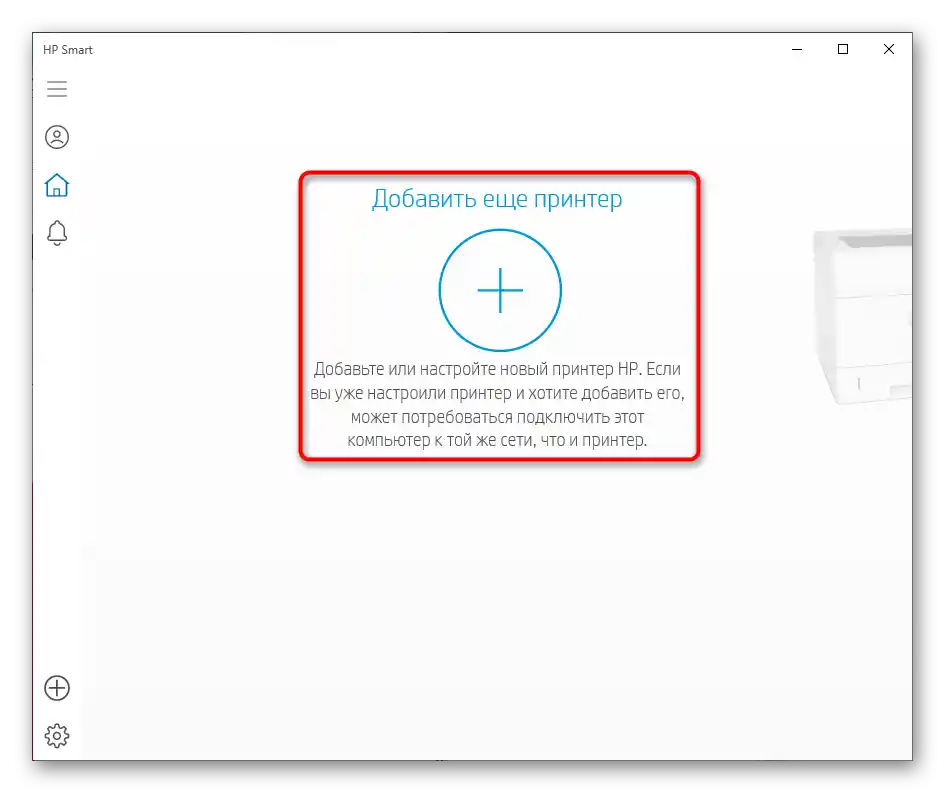
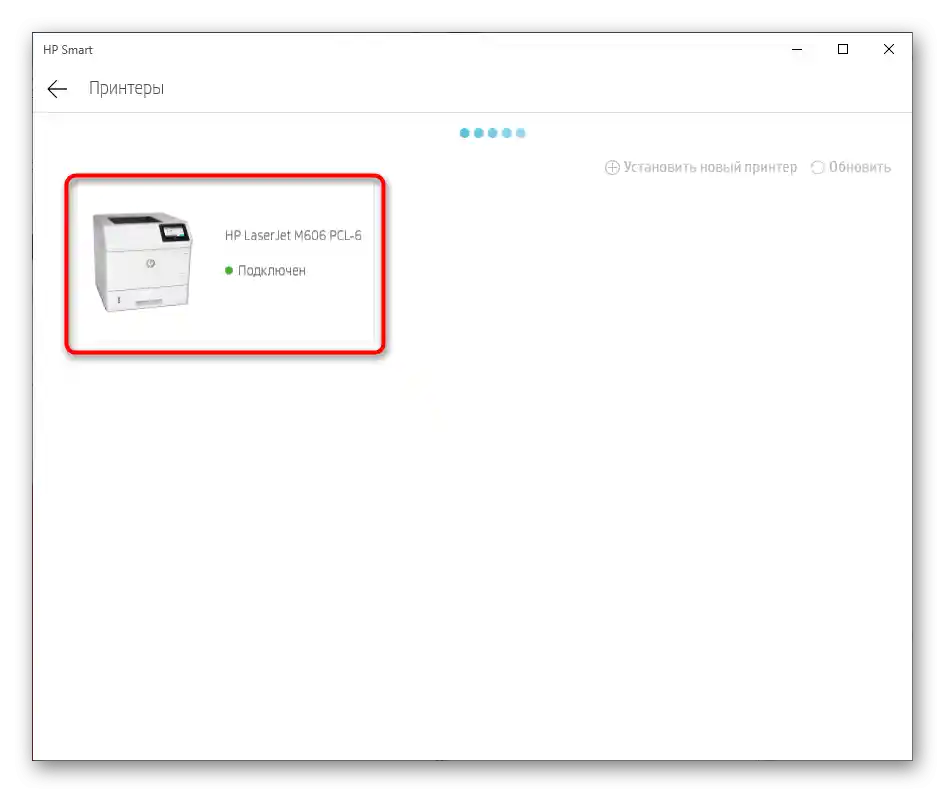
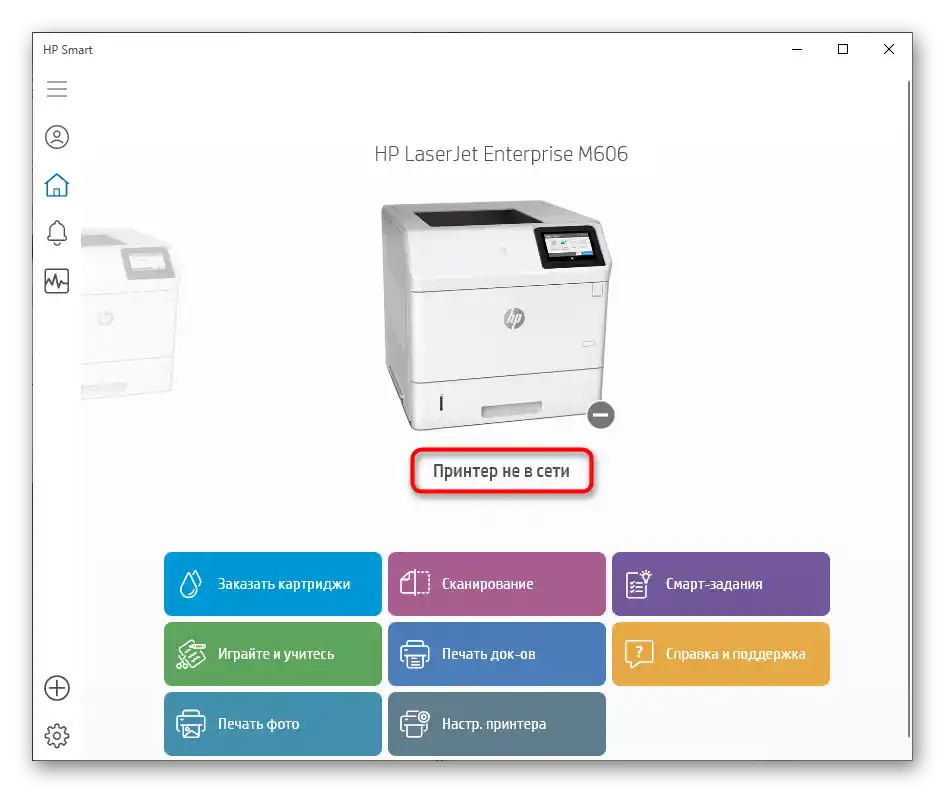
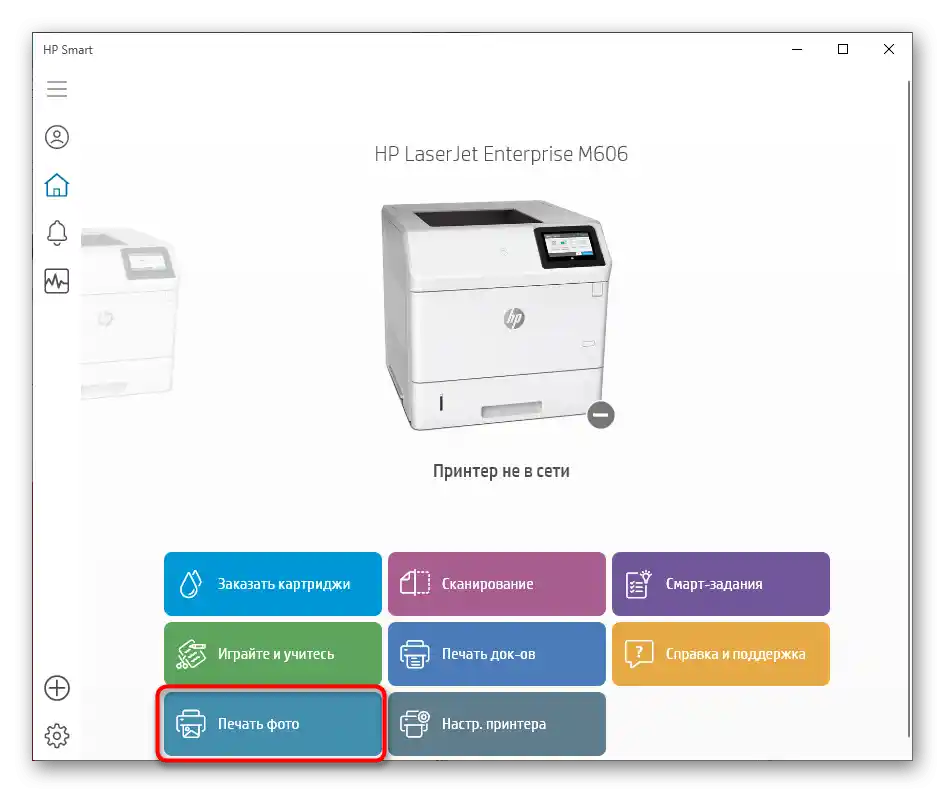
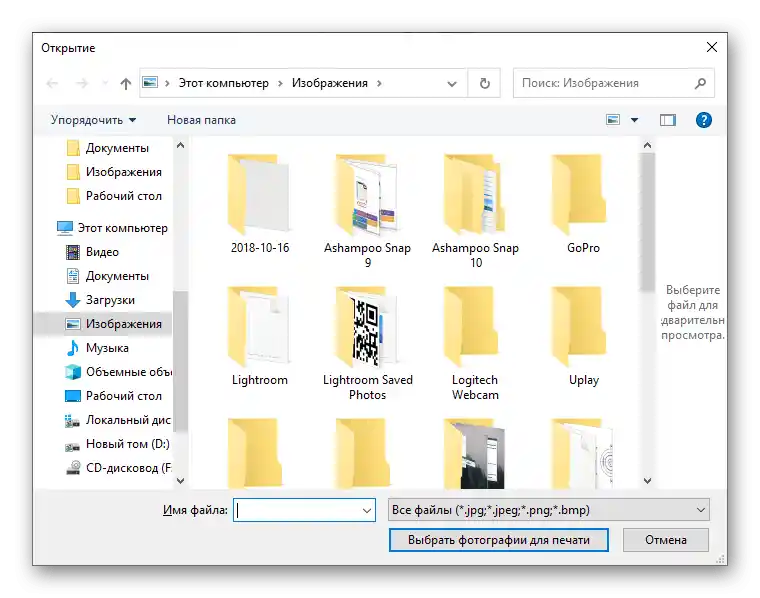
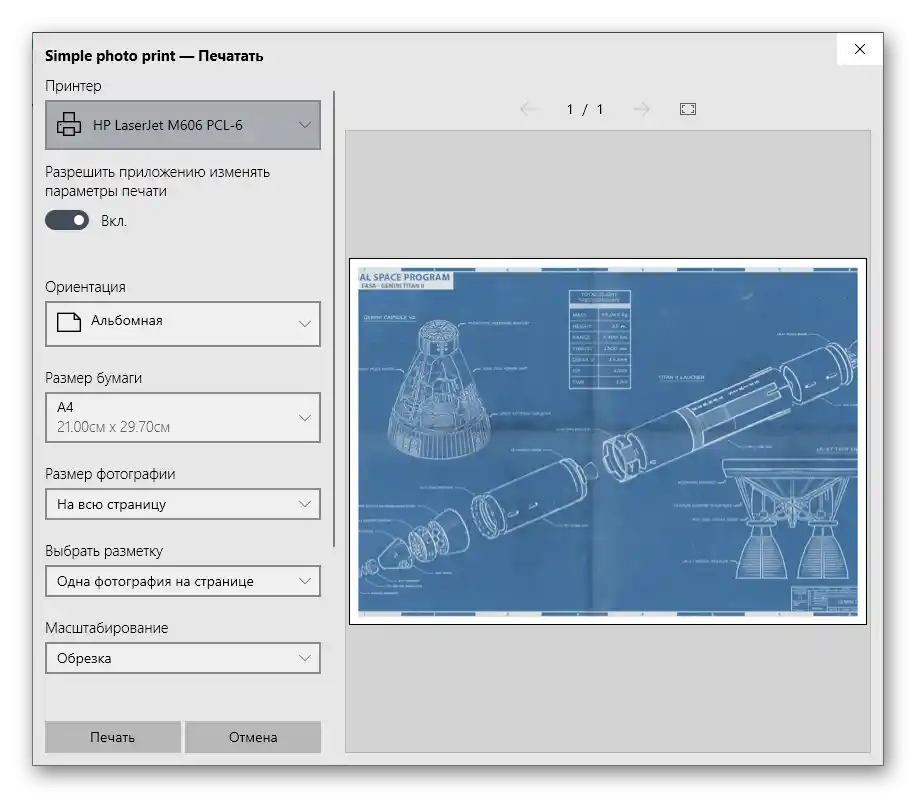
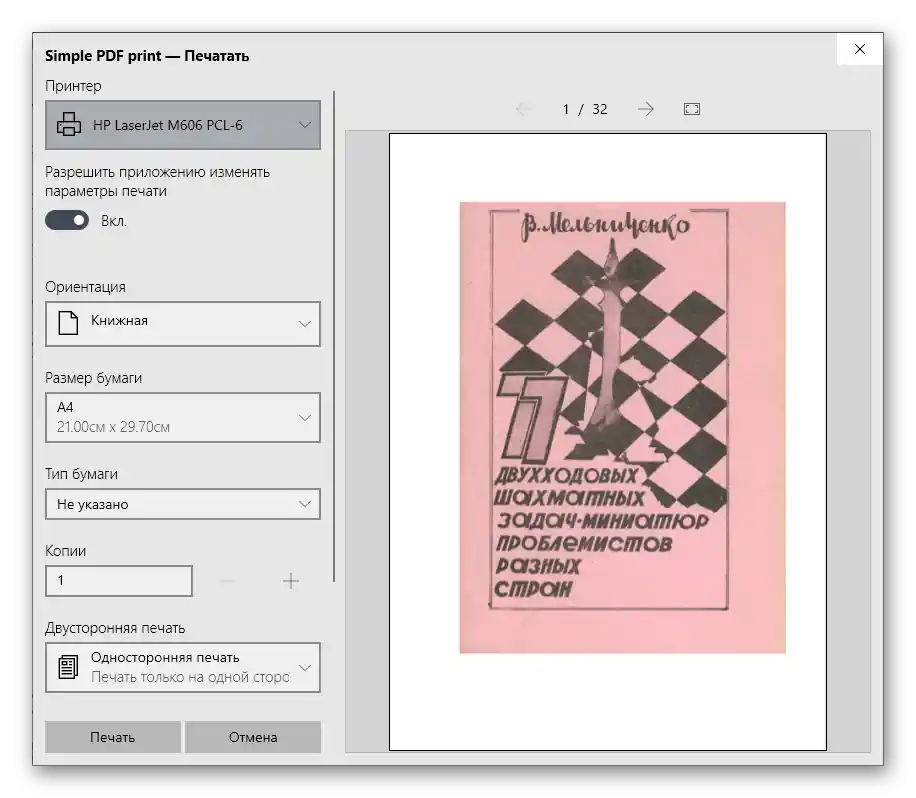
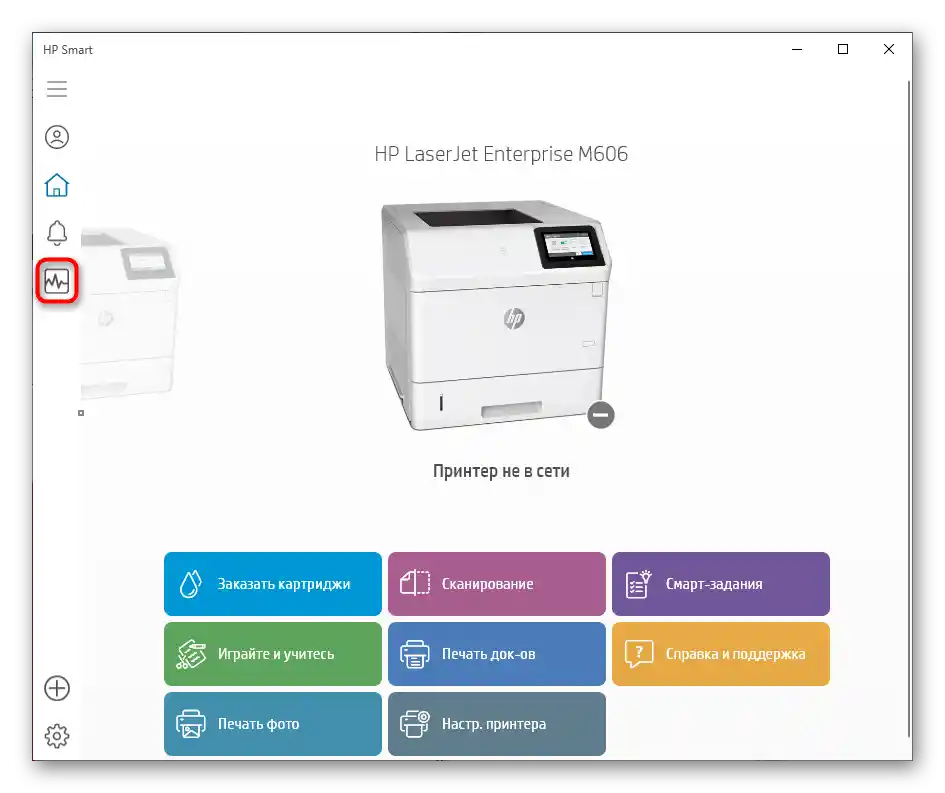
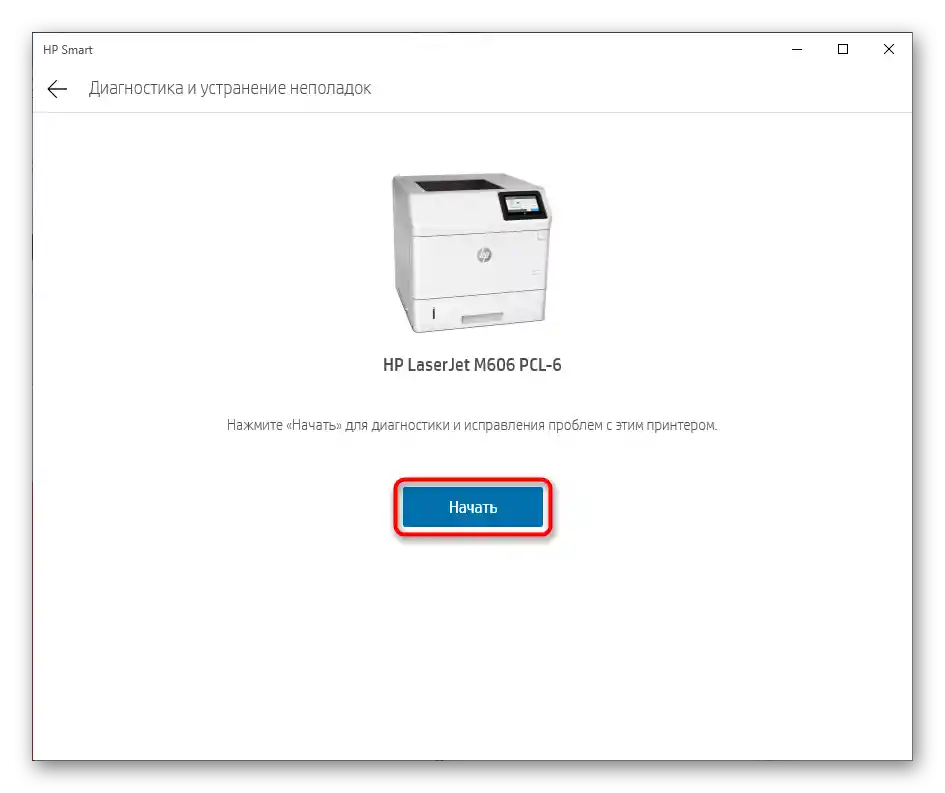
Údržba
Zbývá se jen dozvědět více o údržbě tiskárny, protože výměna inkoustu nebo čištění tiskových hlav bude nutné již po několika měsících aktivního používání. Pro většinu operací spojených s čištěním zařízení lze využít softwarové nástroje, které jsou součástí ovladače. Inkoust bude nutné měnit ručně a občas vyčistit vnitřní komponenty od prachu a drobných nečistot. S tímto vším vám pomohou samostatné příručky na našich stránkách, dostupné na následujících odkazech.
Více informací:
Správné čištění tiskového cartridge
Čištění tiskové hlavy HP
Správné čištění tiskárny HP
Jak vložit cartridge do tiskárny HP